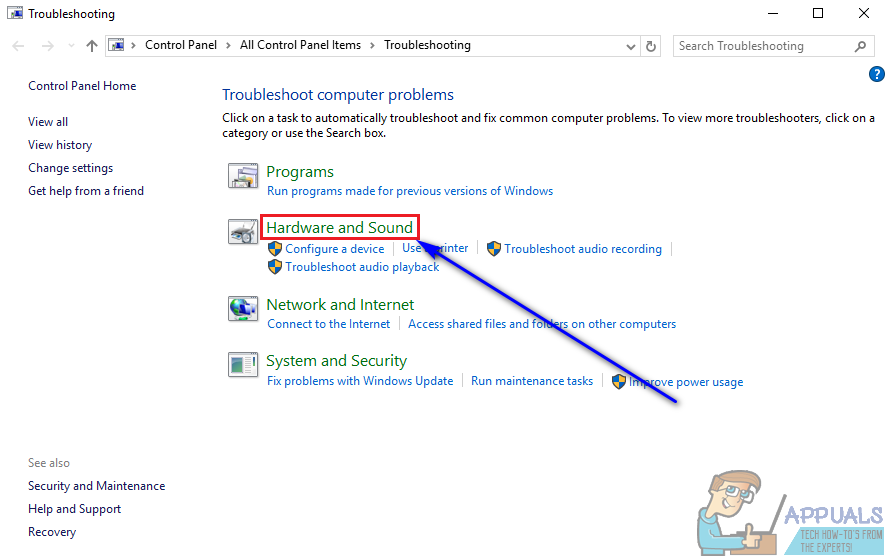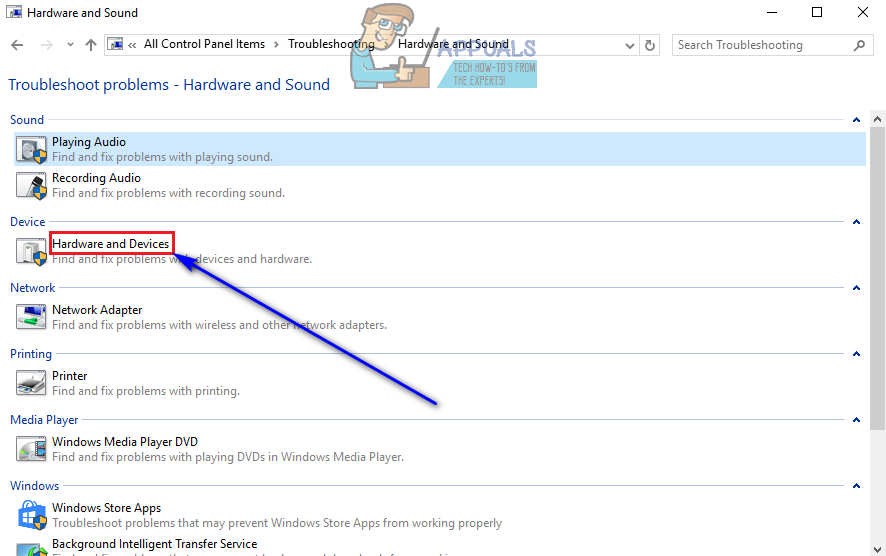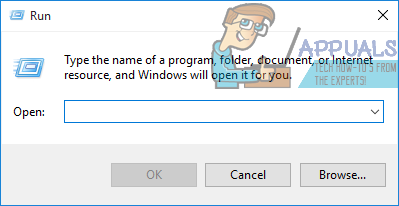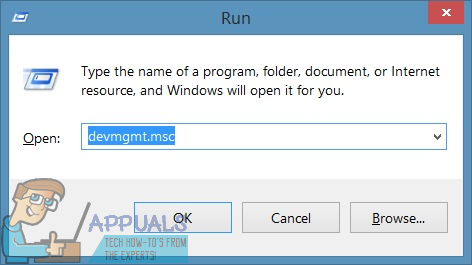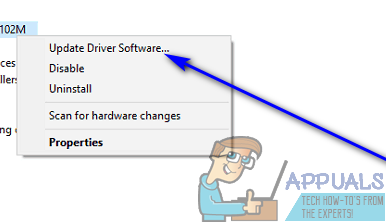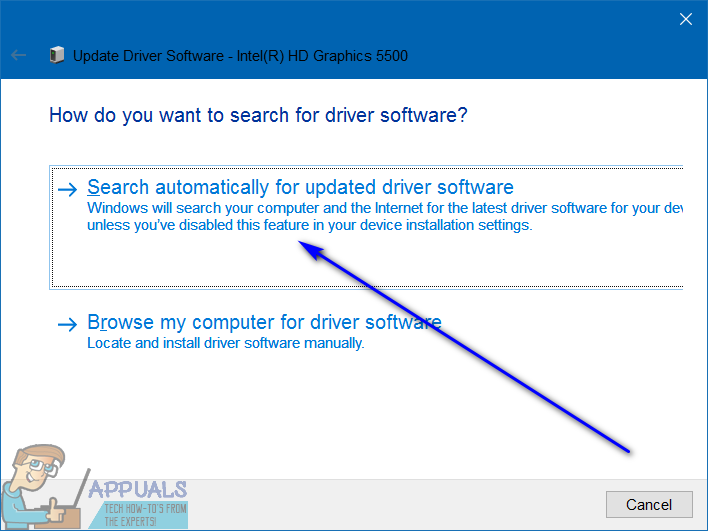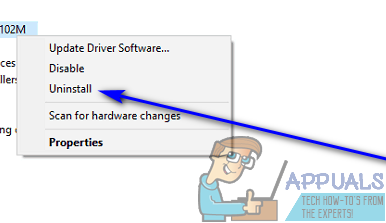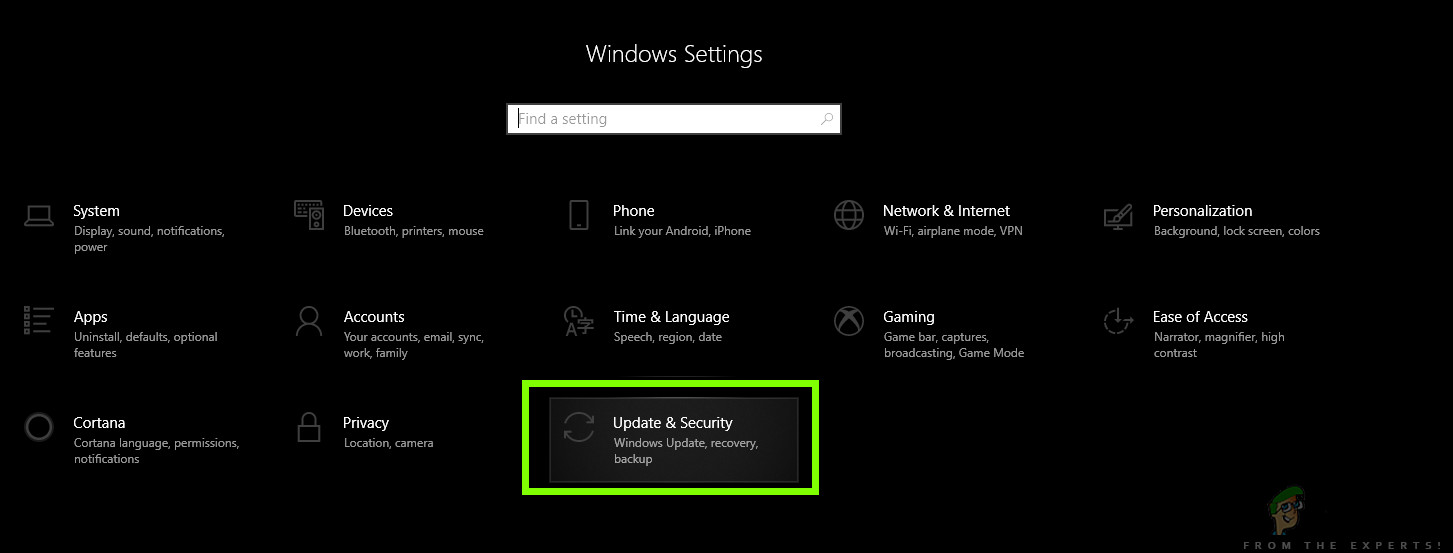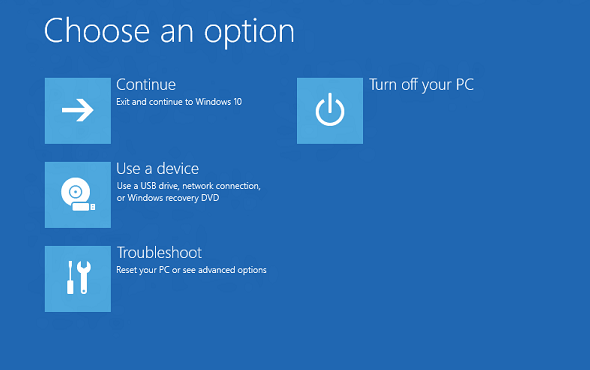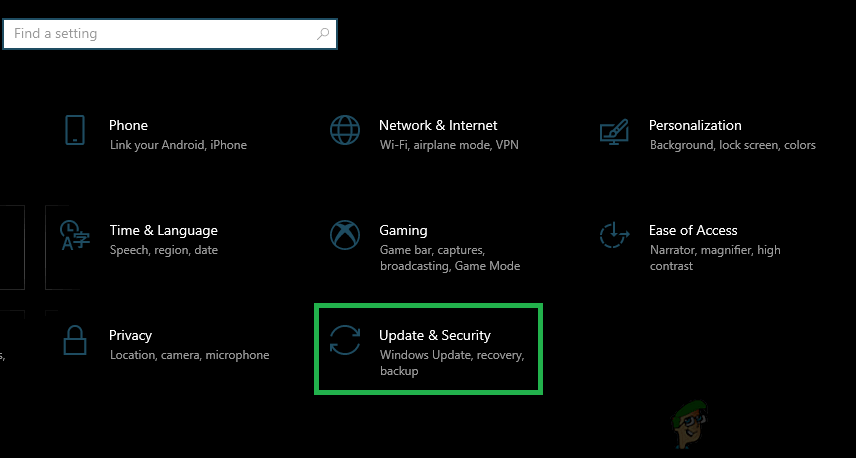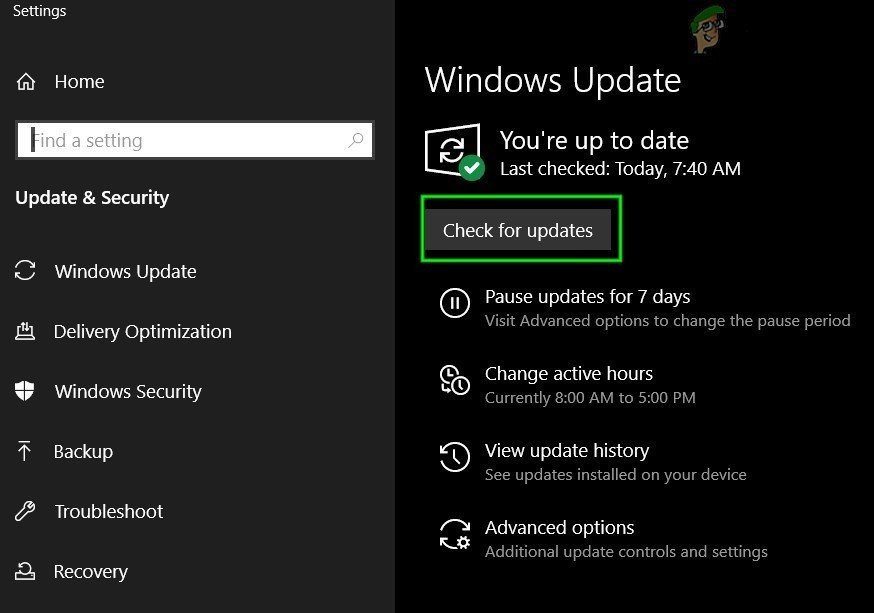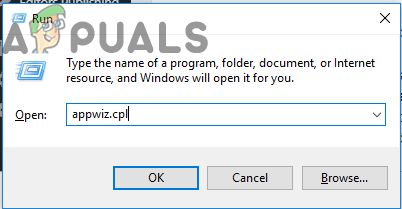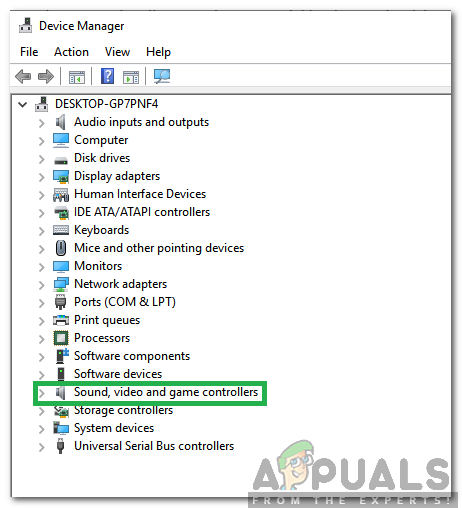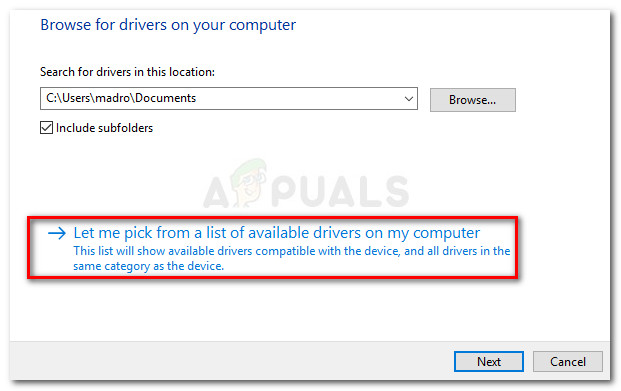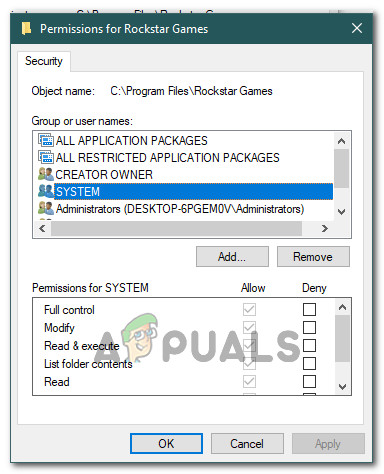اگر یہ نقص پیغام کسی ہارڈویئر ڈیوائس کے لئے ظاہر ہوتا ہے تو ، وہ مخصوص ہارڈ ویئر آلہ کام نہیں کرتا ہے چاہے وہ متاثرہ کمپیوٹر سے منسلک ہو۔ یہ یقینی طور پر کافی ناراضگی ہو سکتی ہے۔ شکر ہے ، اگرچہ ، مندرجہ ذیل کچھ انتہائی موثر حل ہیں جن کو اس مسئلے سے متاثرہ صارفین اس کی کوشش کرنے اور اسے حل کرنے کے لئے استعمال کرسکتے ہیں۔
حل 1: یقینی بنائیں کہ آلہ اور کمپیوٹر کے مابین جسمانی تعلق محفوظ ہے
سب سے پہلے اور یہ کہ آپ کو یہ یقینی بنانا ہوگا کہ متاثرہ ہارڈ ویئر ڈیوائس اور متاثرہ کمپیوٹر کے مابین جسمانی رابطہ مکمل طور پر محفوظ ہے۔ کنکشن کو دونوں سروں پر محفوظ اور مناسب طریقے سے بیٹھنے کی ضرورت ہے ، اور اگر اس بات کو یقینی بنانا کہ اس مسئلے سے چھٹکارا حاصل کرنے کے لئے یہ کافی نہیں ہے تو ، آپ کو سافٹ ویئر کے معاملات پر اسے آزمانے اور ٹھیک کرنے کی طرف بڑھنا چاہئے۔
حل 2: ایس ایف سی اسکین چلائیں
سسٹم فائل چیکر کی افادیت ایک ان بلٹ ان ونڈوز افادیت ہے جو ونڈوز آپریٹنگ سسٹم پر چلنے والے کمپیوٹرز کو خراب یا بصورت دیگر خراب فائلوں کے لئے اسکین کرنے کے لئے ڈیزائن کی گئی ہے۔ اگر آپ ایس ایف سی اسکین چلاتے ہیں اور اس افادیت کو خراب شدہ سسٹم فائلیں مل جاتی ہیں تو ، یہ مناسب طریقے سے سسٹم فائلوں کی مرمت کرنے یا ان کو غیر تیار شدہ ، کیشڈ ورژن کے ساتھ تبدیل کرنے کے لیس ہے۔ ایس ایف سی اسکین چل رہا ہے اگر آپ اس مخصوص مسئلے کو حل کرنے کی کوشش کر رہے ہیں تو ایک اور عمدہ عمل ہے۔
حل 3: اپنی ہارڈ ڈرائیو پر CHKDSK چلائیں
CHKDSK ایک ونڈوز افادیت ہے جو ہارڈ ڈسک کی بدعنوانی کی جانچ پڑتال اور ان کی مرمت کرنے کی اہلیت رکھتی ہے۔ اگر آپ کے کمپیوٹر کی ہارڈ ڈرائیو کو جو نقصان پہنچا ہے وہی آپ کے لئے پریشانی کا باعث ہے۔ آپ کی ہارڈ ڈرائیو پر CHKDSK چل رہا ہے ہوسکتا ہے کہ کام مکمل کرنے کے لئے کافی ہو۔ اپنی ہارڈ ڈرائیو پر CHKDSK چلانے کے ل you ، آپ کو یہ ضروری ہے:
- کھولو مینو شروع کریں .
- تلاش کریں سینٹی میٹر '۔
- عنوان سے تلاش کے نتائج پر دائیں کلک کریں سینٹی میٹر اور پر کلک کریں بطور ایڈمنسٹریٹر چلائیں ایک بلند کو شروع کرنے کے لئے کمانڈ پرامپٹ جس میں انتظامی مراعات ہیں۔
- درج ذیل میں درج کریں کمانڈ پرامپٹ اور دبائیں داخل کریں :
chkdsk / f
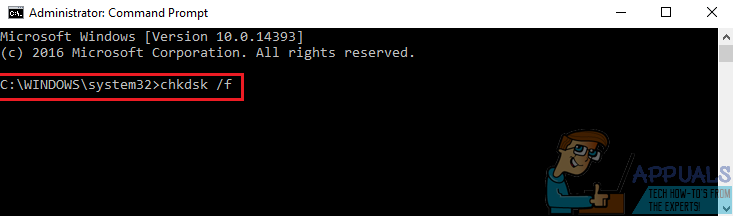
- بلند کمانڈ پرامپٹ آپ کو مطلع کر سکتا ہے CHKDSK صرف ایک ریبوٹ پر چل سکتا ہے اور آپ سے پوچھ سکتا ہے کہ کیا آپ ایسا کرنا چاہتے ہیں۔ اگر ایسا ہوتا ہے تو ، صرف ٹائپ کریں اور بلند میں کمانڈ پرامپٹ اور دبائیں داخل کریں کارروائی کی تصدیق کرنے کے لئے ، بلند کو بند کریں کمانڈ پرامپٹ اور دوبارہ شروع کریں کمپیوٹر.
- کا انتظار CHKDSK آپ کی ہارڈ ڈرائیو کو اسکین کرنے اور کوئی ضروری مرمت انجام دینے کے ل.۔
جب CHKDSK اپنے جادو کام کر رہا ہے ، تو یہ چیک کریں کہ آیا مسئلہ حل ہو گیا ہے۔
حل 4: ہارڈویئر اور ڈیوائسز ٹربلشوٹر چلائیں
- کھولو مینو شروع کریں .
- تلاش کریں خرابیوں کا سراغ لگانا '۔
- عنوان کے مطابق تلاش کے نتائج پر کلک کریں خرابیوں کا سراغ لگانا .
- پر کلک کریں ہارڈ ویئر اور آواز .
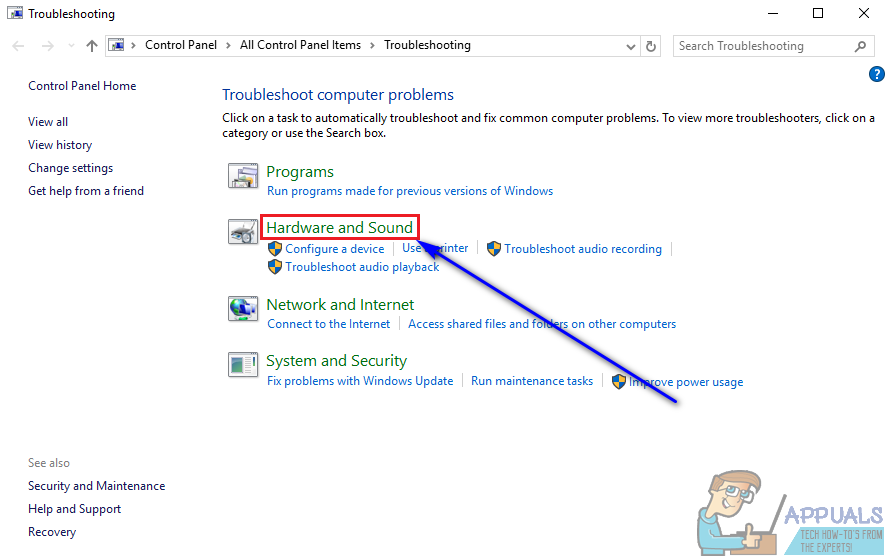
- پر کلک کریں ہارڈ ویئر اور آلات .
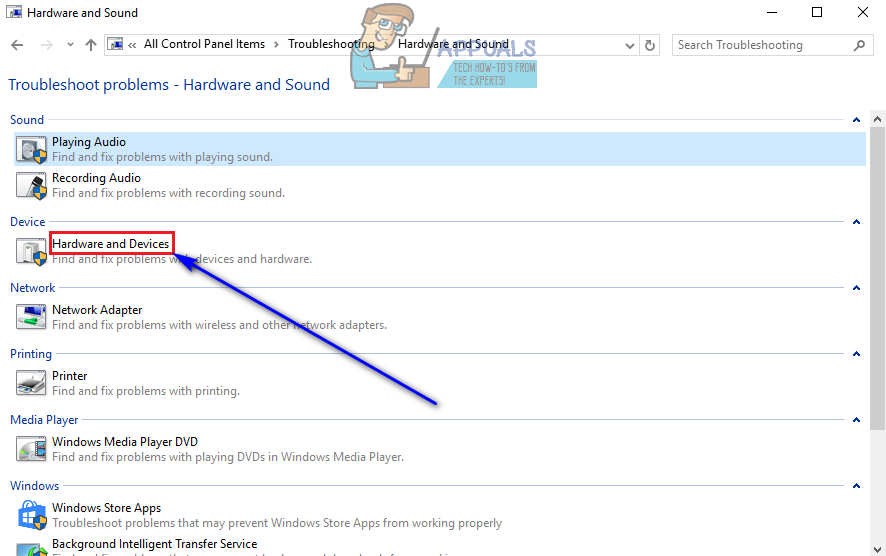
- خرابیوں کا سراغ لگانا وزرڈ میں ، پر کلک کریں اگلے اور اسکرین ہدایات پر عمل کریں ، سارے راستے میں دشواریوں کا سراغ لگانے والے کے خاتمے تک۔
- دشواری کو پوری طرح سے گزرنے کے بعد ، یہ چیک کرنے کے لئے کہ آیا مسئلہ حل ہوگیا ہے یا نہیں۔
حل 5: متاثرہ ڈیوائس کیلئے ڈرائیوروں کی تازہ کاری کریں
آپ اس مسئلے سے متاثر ہارڈ ویئر ڈیوائس کیلئے ڈرائیوروں کو اپ ڈیٹ کرکے بھی اس مسئلے کو حل کرنے کی کوشش کر سکتے ہیں۔ اس بات کو یقینی بنانے کے لئے کہ متاثرہ ہارڈ ویئر ڈیوائس کے لئے تازہ ترین دستیاب ڈرائیور آپ کے کمپیوٹر پر انسٹال ہیں ، آپ کو:
- دبائیں ونڈوز لوگو کلید + R کھولنا a رن ڈائیلاگ
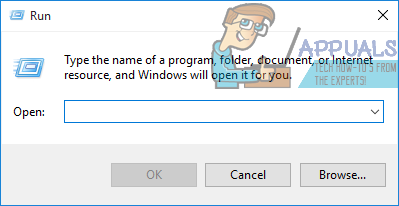
- ٹائپ کریں “ devmgmt. ایم ایس سی ” میں رن مکالمہ اور دبائیں داخل کریں کھولنے کے لئے آلہ منتظم .
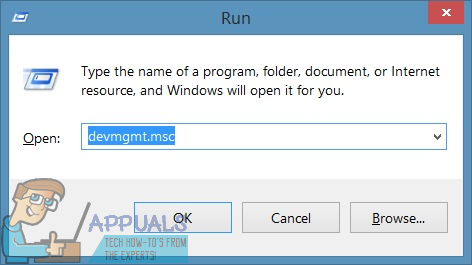
- میں آلہ منتظم ، اس حصے پر ڈبل کلک کریں جس سے متاثرہ ہارڈ ویئر ڈیوائس اس کو بڑھانے کے ل. رہتا ہے۔
- متاثرہ ہارڈ ویئر ڈیوائس کا پتہ لگائیں ، اس پر دائیں کلک کریں اور 'پر کلک کریں۔ ڈرائیور سافٹ ویئر کو اپ ڈیٹ کریں… ' آپشن
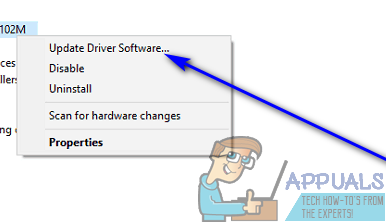
- پر کلک کریں تازہ ترین ڈرائیور سافٹ ویئر کے لئے خود بخود تلاش کریں .
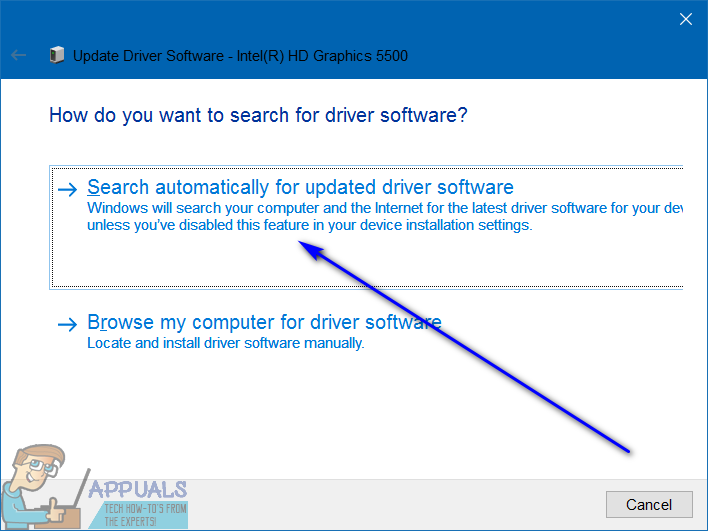
- متاثرہ ہارڈ ویئر ڈیوائس کے ڈرائیوروں کے ل available خود بخود دستیاب اپ ڈیٹس کی تلاش کے ل Windows ونڈوز کا انتظار کریں۔
- اگر ونڈوز کو دستیاب تازہ ترین ڈرائیور سوفٹویئر مل جاتا ہے تو ، وہ خود بخود اسے ڈاؤن لوڈ اور انسٹال کردے گا اور آپ کو بس اس کے انتظار میں انتظار کرنا ہوگا۔ اگر ونڈوز کو دستیاب تازہ ترین ڈرائیور سافٹ ویئر نہیں ملتا ہے ، تاہم ، محض ایک مختلف حل کی طرف بڑھیں۔
- ایک بار جب متاثرہ ہارڈویئر ڈیوائس کیلئے ڈرائیور اپ ڈیٹ ہوجائیں تو ، اسے بند کریں آلہ منتظم اور دوبارہ شروع کریں آپ کا کمپیوٹر.
- جب کمپیوٹر میں تیزی آ جاتی ہے ، تو یہ چیک کریں کہ آیا یہ مسئلہ اب بھی برقرار ہے یا نہیں۔
حل 6: ان انسٹال کریں اور پھر متاثرہ ڈیوائس کیلئے ڈرائیور دوبارہ انسٹال کریں
ایک اور حل جو بہت سے ونڈوز صارفین نے اس مسئلے سے متاثر کیا ہے ان کو انسٹال کرنا اور پھر اس مسئلے سے متاثر ہارڈ ویئر ڈیوائس کے لئے ڈرائیوروں کو دوبارہ انسٹال کرنا ہے۔ کسی مخصوص ہارڈویئر ڈیوائس کے لئے ڈیوائس ڈرائیورز کی ان انسٹال اور انسٹال کرنا نہ صرف مکمل طور پر محفوظ ہے ، حالانکہ یہ تھوڑا سا خوفناک بھی لگتا ہے ، بلکہ یہ ایک سیدھا سیدھا عمل بھی ہے۔ اس مسئلے کو اپنے لئے آزمانے اور حل کرنے کیلئے اس حل کو استعمال کرنے کے ل you ، آپ کو:
- دبائیں ونڈوز لوگو کلید + R کھولنا a رن ڈائیلاگ
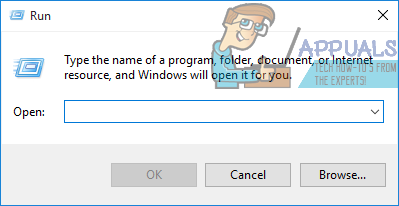
- ٹائپ کریں “ devmgmt. ایم ایس سی ” میں رن مکالمہ اور دبائیں داخل کریں کھولنے کے لئے آلہ منتظم .
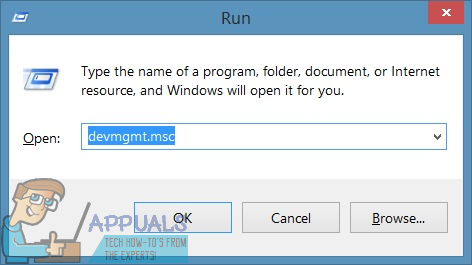
- میں آلہ منتظم ، اس حصے پر ڈبل کلک کریں جس سے متاثرہ ہارڈ ویئر ڈیوائس اس کو بڑھانے کے ل. رہتا ہے۔
- متاثرہ ہارڈ ویئر ڈیوائس کا پتہ لگائیں ، اس پر دائیں کلک کریں اور پر کلک کریں انسٹال کریں .
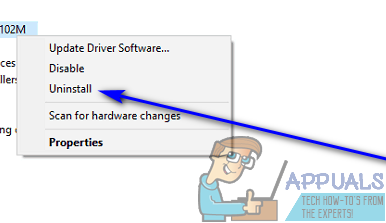
- پر کلک کریں ٹھیک ہے .
- ایک بار جب ڈرائیور ان انسٹال ہوجائیں تو ، اسے بند کردیں آلہ منتظم اور دوبارہ شروع کریں آپ کا کمپیوٹر.
- جب کمپیوٹر کے بوٹ بڑھ جاتے ہیں ، ڈاؤن لوڈ کریں اور انسٹال کریں سے متاثرہ ہارڈ ویئر ڈیوائس کے لئے تازہ ترین دستیاب ڈرائیور ڈاؤن لوڈ ڈیوائس کے تیار کنندہ کی آفیشل ویب سائٹ کا سیکشن۔
حل 7: یہ دیکھنے کے ل Check چیک کریں کہ آیا ہارڈ ویئر ڈیوائس ناقص ہے یا مردہ ہے
اگر مذکورہ بالا درج کردہ اور بیان کردہ حل کی وسیع صفات میں سے کوئی بھی آپ کے لئے اس غلطی پیغام سے چھٹکارا حاصل نہیں کرسکتا ہے تو ، یہ مسئلہ صرف متاثرہ ہارڈ ویئر ڈیوائس کے ساتھ ہی رہ سکتا ہے۔ اگر زیربحث ہارڈویئر ڈیوائس ناقص ہوچکا ہے یا پوری طرح سے اس کی موت ہوگئی ہے تو ، ونڈوز اس کے ساتھ انٹرفیس نہیں کرسکے گا ، اور اس کے بجائے اس میں سے غلطی کے پیغام کو نکال دے گا۔ اس کے علاوہ ، اگر ہارڈ ویئر ڈیوائس خود بھی کسی کام کا نہیں رہا تو ، سافٹ ویئر کے معاملات پر آپ کو نوٹ کرنے سے کوئی راحت ملے گی۔ اس معاملے میں ، تجویز کردہ عمل ، سوال میں ہارڈ ویئر ڈیوائس کی جانچ پڑتال کے لئے یہ دیکھنے کے ل. ہے کہ آیا یہ واقعی ناقص ہے یا مردہ ہے ، اور اگر پتہ چلتا ہے کہ یہ ہے تو ، اس کا متبادل حاصل کریں۔ متاثرہ ہارڈویئر ڈیوائس کا متبادل لینا آپ کے لئے بالکل اس پریشانی کو حل کرنا چاہئے۔
حل 8: مرمت پی سی رجسٹری
کچھ صارفین نے بتایا ہے کہ ونڈوز رجسٹری کی مرمت اس مسئلے کا ایک موثر تدارک ثابت ہوئی ہے۔ صرف سسٹم میں فائل بدعنوانی کی جانچ پڑتال کرکے اس کی مرمت کی جاسکتی ہے۔ مائیکرو سافٹ کے فائل سسٹم چیکر کو یہ کام انجام دینے کے لئے استعمال کیا جاسکتا ہے۔ یہ فائل کے ہم آہنگی کی جانچ پڑتال کرتا ہے اور اگر کوئی مسئلہ ملا تو اسے ٹھیک کرتا ہے۔
لہذا ، اس مرحلے میں ، ہم اپنے کمپیوٹر پر خودکار مرمت انجام دے رہے ہیں جو ہمارے کمپیوٹر کو خود بخود اسکین کرے اور رجسٹری سے متعلق کسی بھی غلطی اور کسی اور آلے / فائل سے ہونے والی بدعنوانی کے معاملات سے نجات حاصل کرے اور اسے دوبارہ کام کرنے پر واپس لے آئے۔ ایسا کرنے کے ل::
- دبائیں 'ونڈوز' + 'میں' ونڈو کی ترتیبات کو کھولنے کے ل.
- ترتیبات میں ، پر کلک کریں 'اپ ڈیٹ اور سیکیورٹی' آپشن اور منتخب کریں 'بازیافت' بائیں طرف سے آپشن.
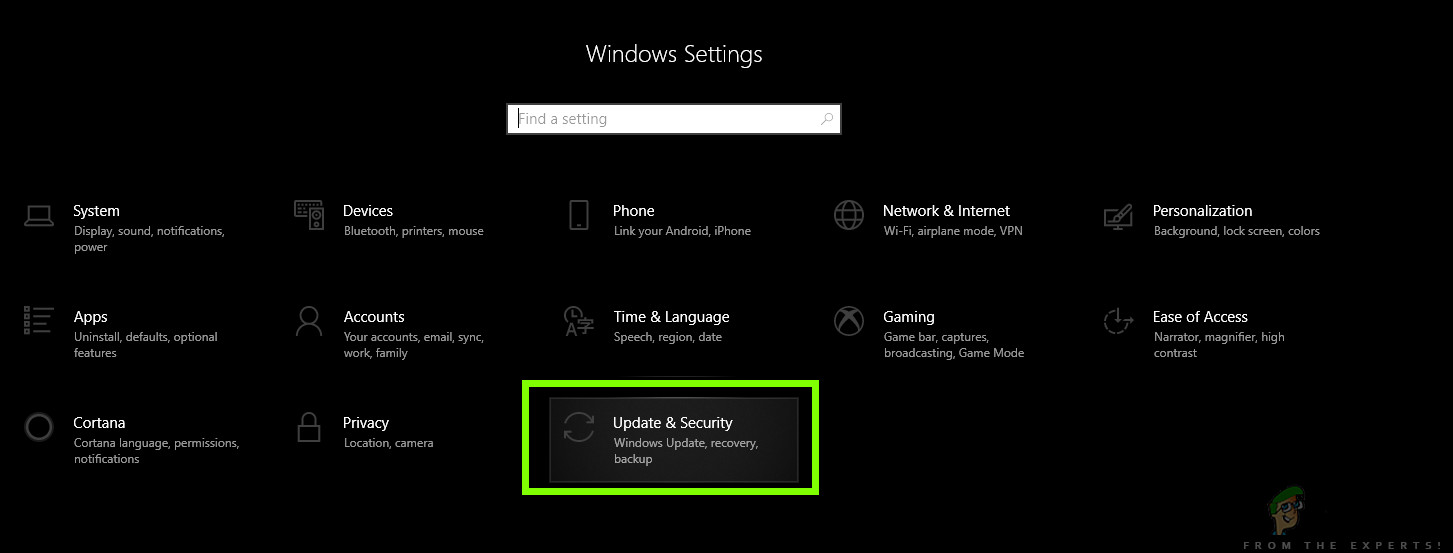
ترتیبات / تازہ ترین معلومات اور سیکیورٹی
- بازیابی کے اختیار میں ، منتخب کریں 'ایڈوانس اسٹارٹ اپ' بٹن اور پھر پر کلک کریں 'اب دوبارہ شروع' آپشن
- کمپیوٹر کو اب ربوٹ ہونا چاہئے اور اس کا انتخاب کسی آپشن اسکرین پر کرنا چاہئے۔
- اس اسکرین پر ، پر کلک کریں 'دشواری حل' اختیار اور پھر منتخب کریں 'اعلی درجے کے اختیارات' بٹن
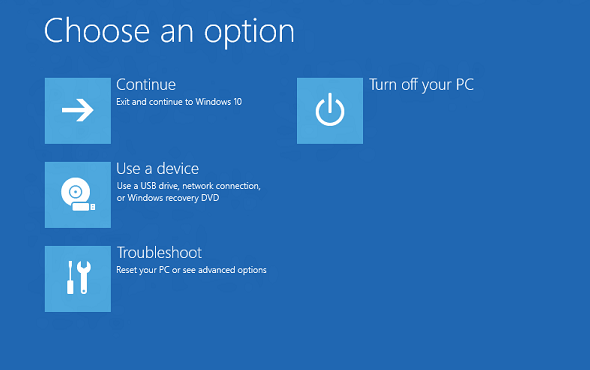
دشواری حل
- اعلی درجے کی آپشن اسکرین میں ، منتخب کریں 'خودکار مرمت' آپشن
- اگر اسکرین آپ کو اپنے کمپیوٹر میں لاگ ان کرنے کا اشارہ دیتی ہے تو ، اپنی سندیں داخل کریں ، اور دبائیں 'لاگ ان کریں' بٹن
- خودکار مرمت کو اب آپ کی رجسٹری کی مرمت شروع کردی جانی چاہئے اور یہ آپ کے کمپیوٹر کو جامع طور پر اسکین کرنا شروع کردے گا ، لہذا یہ عمل مکمل ہونے تک صبر کریں۔
- خودکار مرمت ختم ہونے کے بعد ، یہ چیک کرنے کے لئے کہ آیا یہ مسئلہ اب بھی برقرار ہے یا نہیں۔
حل 9: او ایس اپڈیٹس کی جانچ کریں
اگر آپ اس مسئلے سے متاثر ہوئے ہیں اور اس مسئلے کو حل کرنے کی کوشش کر رہے ہیں تو آپ سب سے پہلے کاموں میں سے ایک یہ یقینی بنارہا ہے کہ ونڈوز جدید ہے اور آپ کے کمپیوٹر کے ل any کوئی بھی اور سبھی اپ ڈیٹ انسٹال ہوچکی ہیں۔ ایسا کرنے کے ل، ، آپ کو یہ کرنے کی ضرورت ہے:
- نیچے بائیں کونے میں اسٹارٹ بٹن پر کلک کرکے ونڈوز اپ ڈیٹ کھولیں۔ سرچ باکس میں ، ٹائپ کریں اپ ڈیٹ ، اور پھر ، نتائج کی فہرست میں ، پر کلک کریں یا تو “ ونڈوز اپ ڈیٹ' یا ' اپ ڈیٹ کے لیے چیک کریں' آپشن
- متبادل کے طور پر ، دبائیں 'ونڈوز' + 'میں' ونڈوز کی ترتیبات کو کھولنے کے لئے.
- ترتیبات میں ، پر کلک کریں 'اپ ڈیٹ اور سیکیورٹی' آپشن اور بائیں جانب سے ، منتخب کریں “ونڈوز بٹن کو اپ ڈیٹ کریں۔
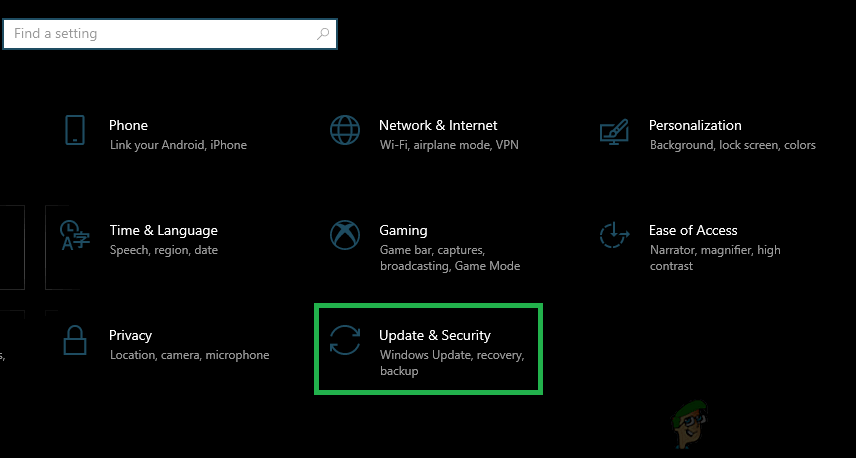
'اپ ڈیٹ اور سیکیورٹی' آپشن پر کلک کرنا
- پر کلک کریں “ اپ ڈیٹ کے لیے چیک کریں' بٹن اور پھر انتظار کریں جب تک کہ ونڈوز آپ کے کمپیوٹر کے لئے تازہ ترین اپ ڈیٹس تلاش کرتا ہے
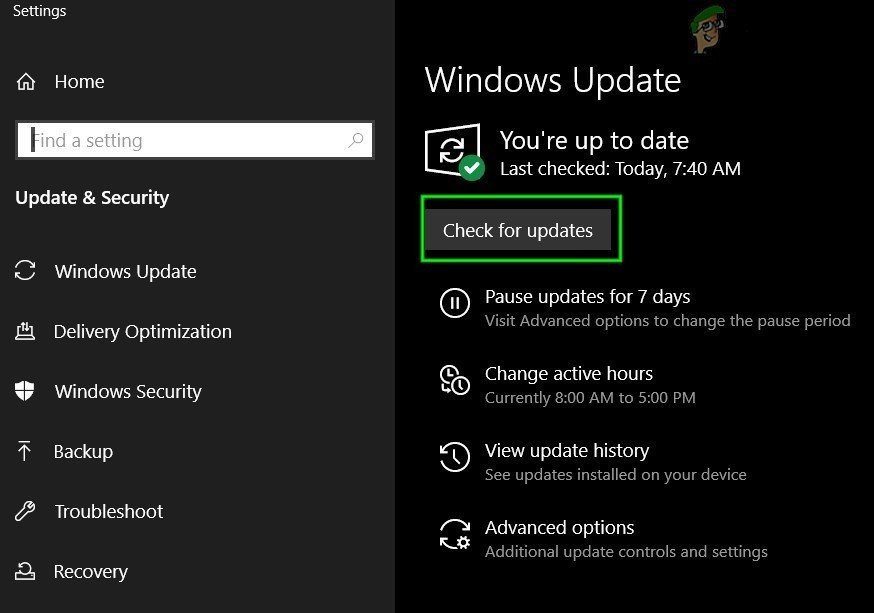
ونڈوز اپ ڈیٹ میں تازہ ترین معلومات کے ل Check چیک کریں
- اگر آپ کو کوئی میسج نظر آتا ہے جس میں یہ بتاتا ہے کہ اہم اپ ڈیٹس دستیاب ہیں ، یا اہم اپ ڈیٹس پر نظر ثانی کرنے کے لئے بتارہے ہیں تو ، ڈاؤن لوڈ یا انسٹال کرنے کے لئے اہم اپ ڈیٹس کو دیکھنے اور منتخب کرنے کے لئے میسج پر کلک کریں۔
- مزید معلومات کے ل the فہرست میں اہم اپ ڈیٹس پر کلک کریں۔ کسی بھی اپ ڈیٹ کے لئے چیک باکسز کو منتخب کریں جسے آپ انسٹال کرنا چاہتے ہیں اور پر کلک کریں اپ ڈیٹس انسٹال کریں آپشن
- سسٹم کو اب خود بخود آپ کے کمپیوٹر پر اپ ڈیٹ انسٹال کرنا شروع کردینا چاہئے۔
- دیکھنے کے ل Check چیک کریں کہ تازہ ترین تازہ کاریوں کو انسٹال کرکے ، آپ اس مسئلے کو حل کرنے کے قابل ہیں۔
حل 10: ریئلٹیک ساؤنڈ ڈرائیور کو اپ ڈیٹ کریں
کچھ معاملات میں یہ ممکن ہے ، کہ یہ غلطی آپ کے کمپیوٹر پر شروع کی جا رہی ہے کیونکہ آپ نے ریئلٹیک ساؤنڈ ڈرائیور کو مناسب طریقے سے انسٹال نہیں کیا ہے اور اس میں تازہ ترین تازہ کاریوں سے محروم ہے۔ لہذا ، اس قدم میں ، ہم ایپ مینجمنٹ ونڈو سے اس ڈرائیور کو دستی طور پر انسٹال کریں گے۔
- دبائیں 'ونڈوز' + 'R' چلائیں فوری طور پر کھولنے کے لئے.
- رن پرامپٹ کے اندر ، ٹائپ کریں 'Appwiz.cpl' اور دبائیں 'داخل کریں' ایپلی کیشن مینجمنٹ ونڈو کھولنے کے ل.
- اپنے کمپیوٹر پر انسٹال کردہ ایپلی کیشنز کی فہرست میں ، ریئلٹیک ایپلی کیشن پر دائیں کلک کریں اور منتخب کریں 'انسٹال کریں' آپ کے کمپیوٹر سے اسے دور کرنے کا اختیار۔
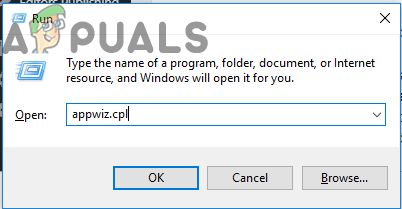
رن پرامپٹ میں 'appwiz.cpl' ٹائپ کرنا
- آپ کے کمپیوٹر سے ایپلی کیشن کو مکمل طور پر ختم کرنے کے لئے آن اسکرین ہدایات پر عمل کریں۔
- ایک بار پھر ، دبائیں 'ونڈوز' + 'R' رن کو کھولنے کے لئے ، ٹائپ کریں 'Devmgmt.msc' اور دبائیں 'داخل کریں' ڈیوائس مینجمنٹ پینل لانچ کرنے کے لئے۔
- اس پینل کے اندر ، 'پر ڈبل کلک کریں۔ صوتی ، ویڈیو اور گیم کنٹرولرز 'ڈراپ ڈاؤن اس کو بڑھانے کے لئے اور پر دبائیں 'ریئلٹیک ڈرائیور'۔
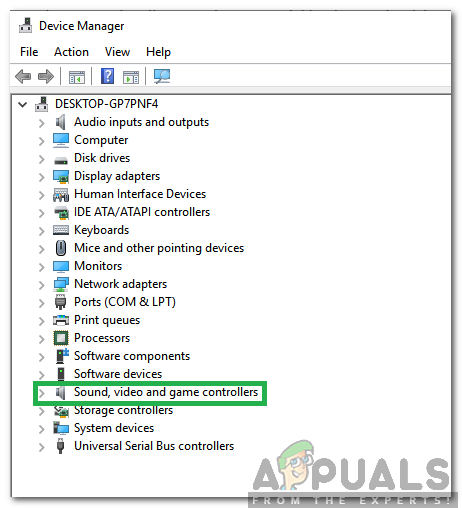
'ساؤنڈ ، ویڈیو اور گیم کنٹرولرز' آپشن پر ڈبل کلک کرنا
- پر کلک کریں ' ڈرائیوروں کو اپ ڈیٹ کریں ریئلٹیک ڈرائیوروں کے ل a ڈرائیور اپ ڈیٹ کی قطار لگانے کے لئے فہرست میں سے آپشن۔
- اسکرین پر دو مختلف اختیارات دکھائے جانے چاہئیں ، منتخب کریں “ میرے کمپیوٹر کے لئے ڈرائیور سافٹ ویئر کو براؤز کریں 'مقامی ونڈوز فائلوں سے ڈرائیور انسٹال کرنا۔
- اگلی اسکرین پر ، 'پر کلک کریں' مجھے دستیاب ڈرائیوروں کی ایک فہرست میں سے انتخاب کرنے دیں 'اور ایک فہرست نظر آئے گی جس میں ریئلٹیک ڈرائیور اور مائیکروسافٹ جنرک ڈرائیور شامل ہیں۔
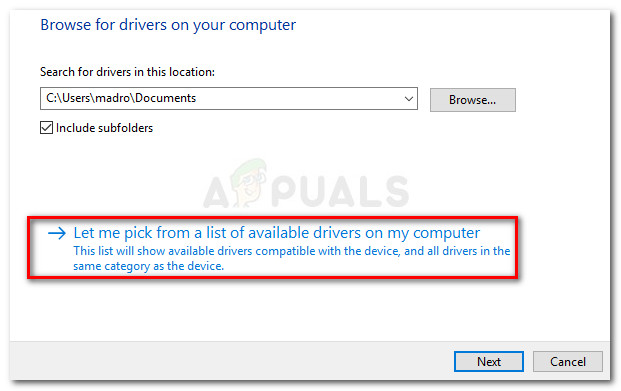
مجھے دستیاب ڈرائیوروں کی ایک فہرست میں سے انتخاب کرنے دیں
- مائیکرو سافٹ ڈرائیور (ہائی ڈیفینیشن آڈیو ڈیوائس) اور ٹھیک کو منتخب کریں۔ آپ کو مطابقت کے بارے میں انتباہ ملے گا لیکن اسے نظرانداز کریں۔
- اس سے آپ کے کمپیوٹر پر عام مائیکرو سافٹ ڈرائیور انسٹال ہونا شروع ہوجائے گا۔
- اس ڈرائیور کو انسٹال کرنے کے بعد ، اپنے کمپیوٹر پر درج ذیل راستے پر جائیں۔
C: پروگرام فائلیں Realtek Audio HDA
- اس فولڈر کے اندر کسی خالی جگہ پر دائیں کلک کریں اور پر کلک کریں 'پراپرٹیز' آپشن
- اگلی ونڈو میں ، پر کلک کریں 'سیکیورٹی' ٹیب اور پھر منتخب کریں 'ترمیم' اجازت میں ترمیم کرنے کے قابل ہونے کے لئے بٹن۔
- منتخب کریں 'نظام' سے “گروپ یا صارف کے نام 'فہرست اور پھر میں 'اجازتیں سسٹم کے لئے 'فہرست ، چیک کریں 'انکار' کے لئے باکس 'مکمل کنٹرول' آپشن
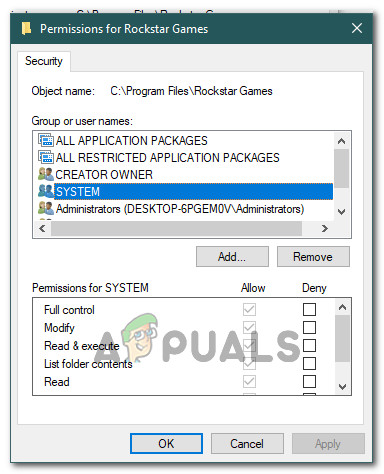
سسٹم میں مکمل کنٹرول کے اندراج کے لئے 'انکار' کے اختیارات کی جانچ پڑتال
- اس سے ڈرائیور کو مکمل کنٹرول سے انکار کرنا چاہئے اور یہ بہت سے صارفین کے کمپیوٹرز پر اس مسئلے کو حل کرنے کے لئے جانا جاتا ہے۔
- منتخب کریں 'درخواست دیں' اپنی تبدیلیوں کو بچانے کے لئے اور پھر کلک کریں 'ٹھیک ہے' کھڑکی سے باہر نکلنا
- یہ دیکھنے کے ل Check چیک کریں کہ آیا ایسا کرنے سے آپ کے کمپیوٹر پر مسئلہ طے ہوگیا ہے۔